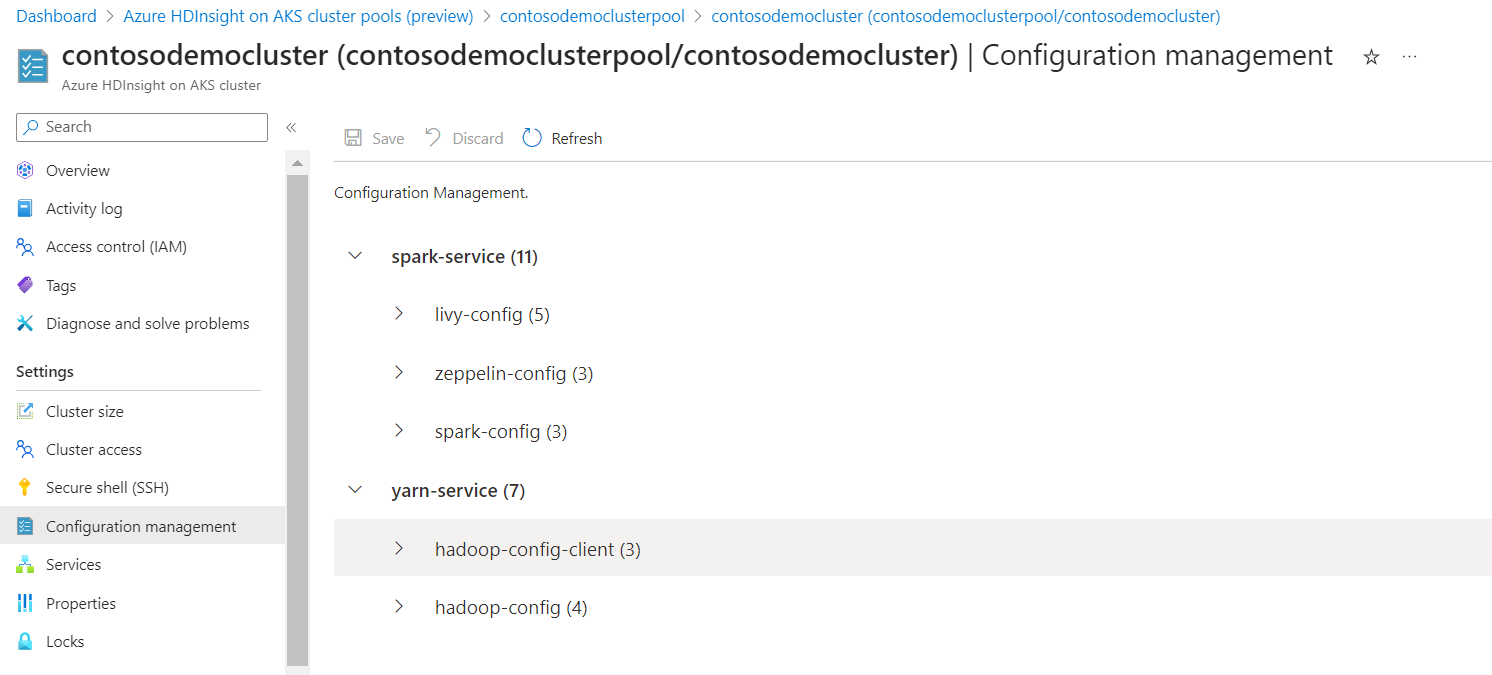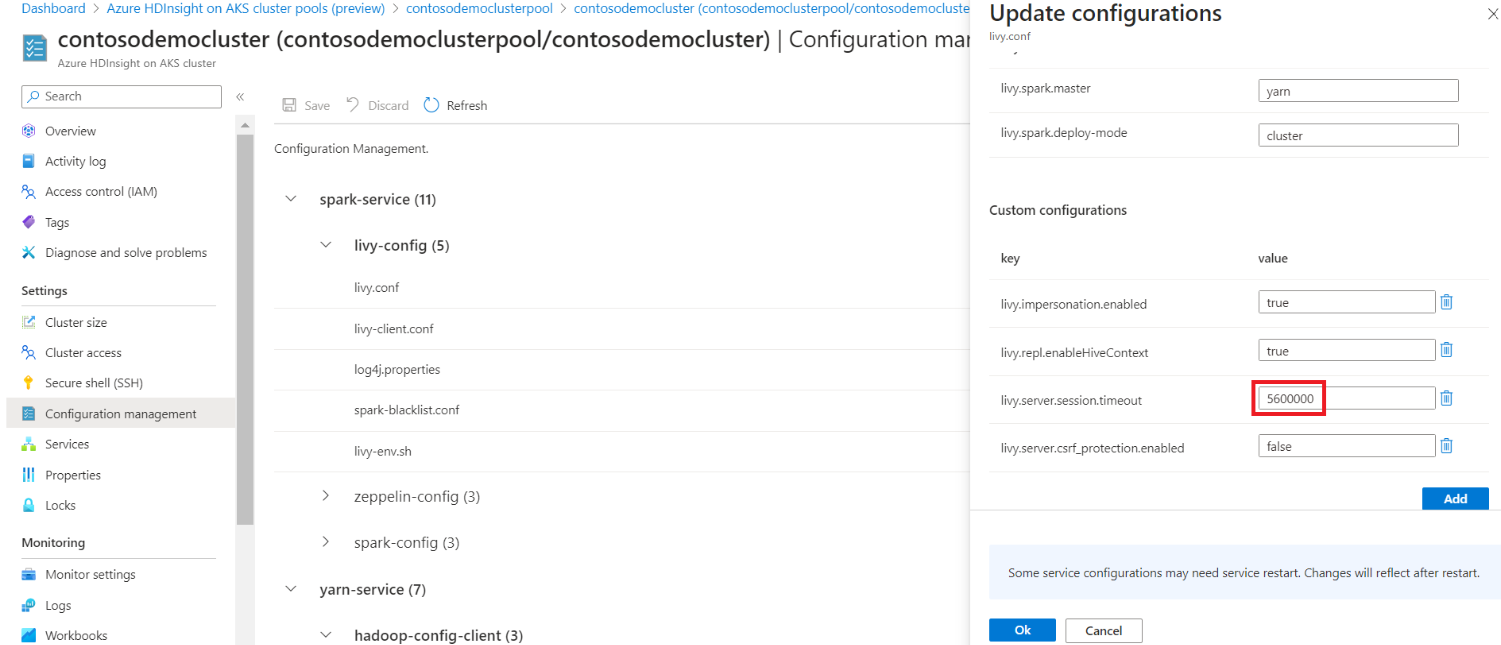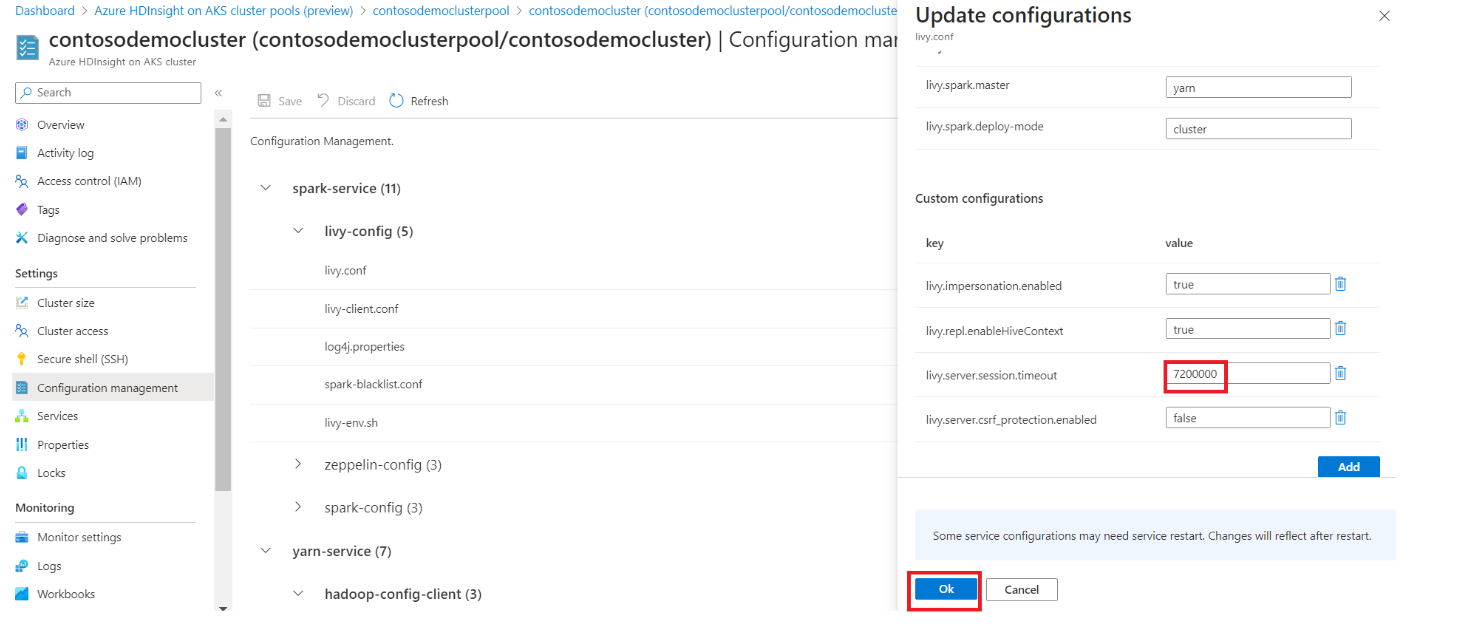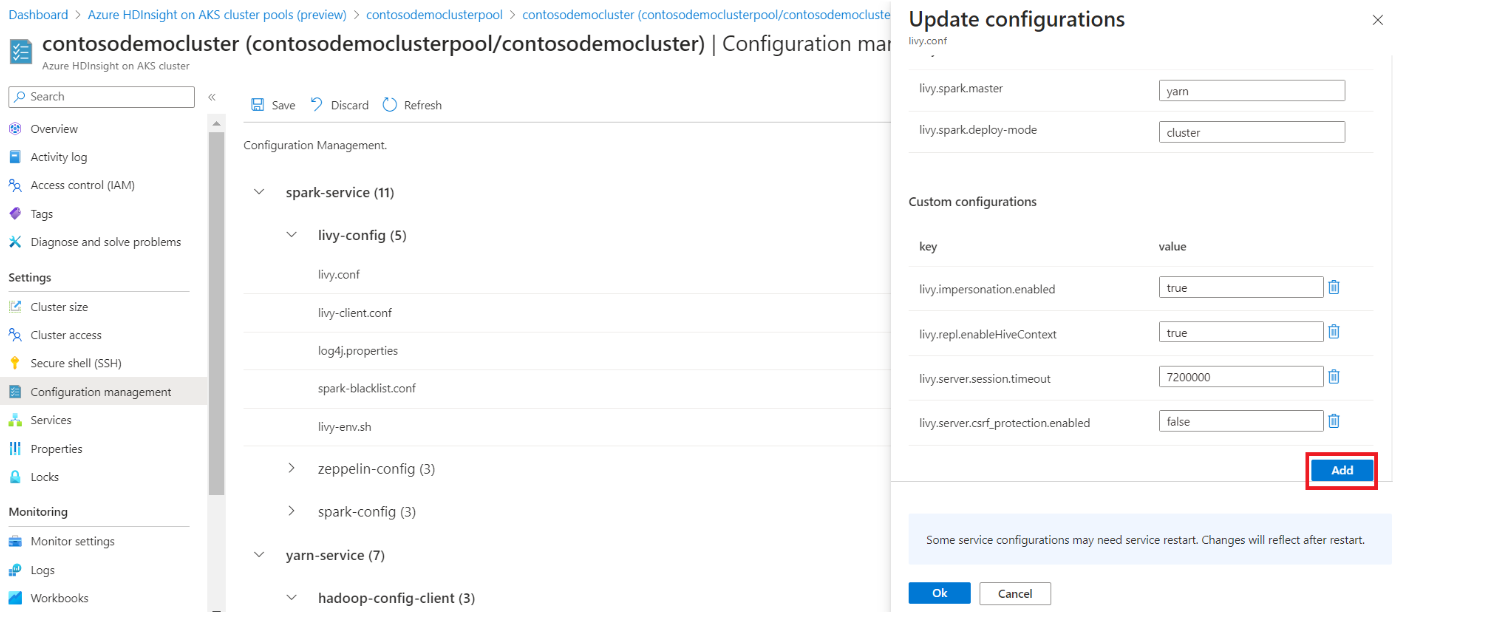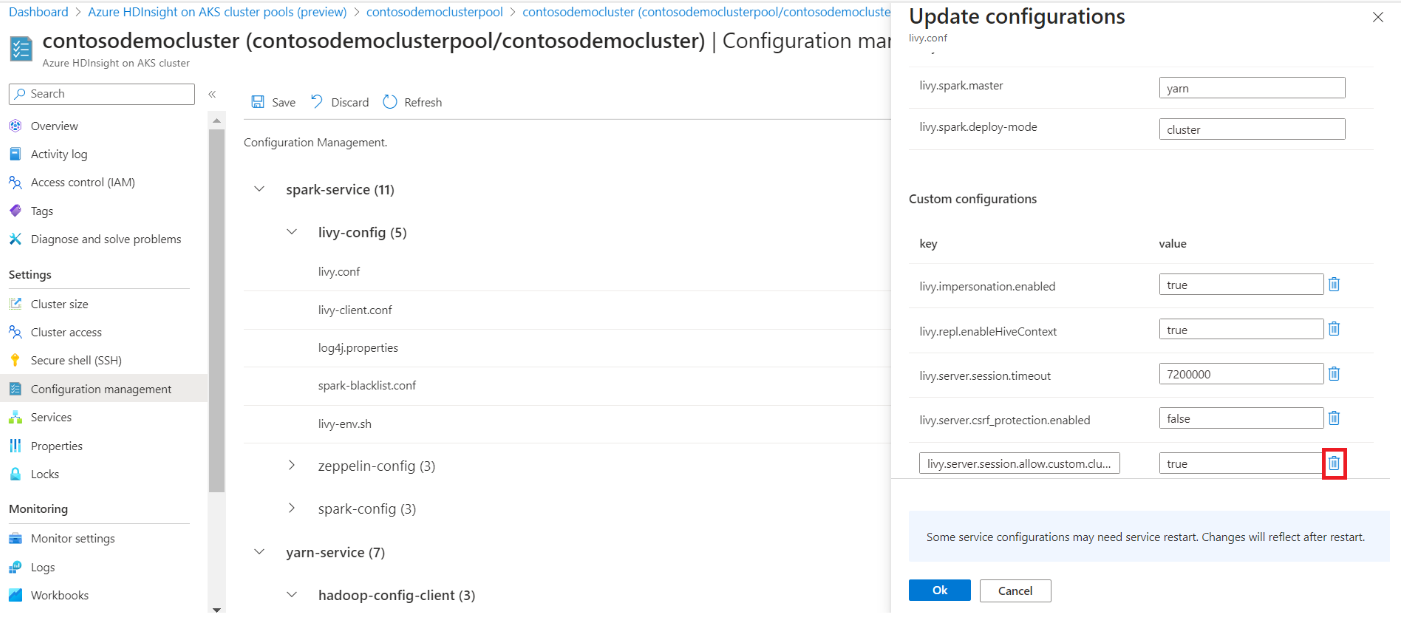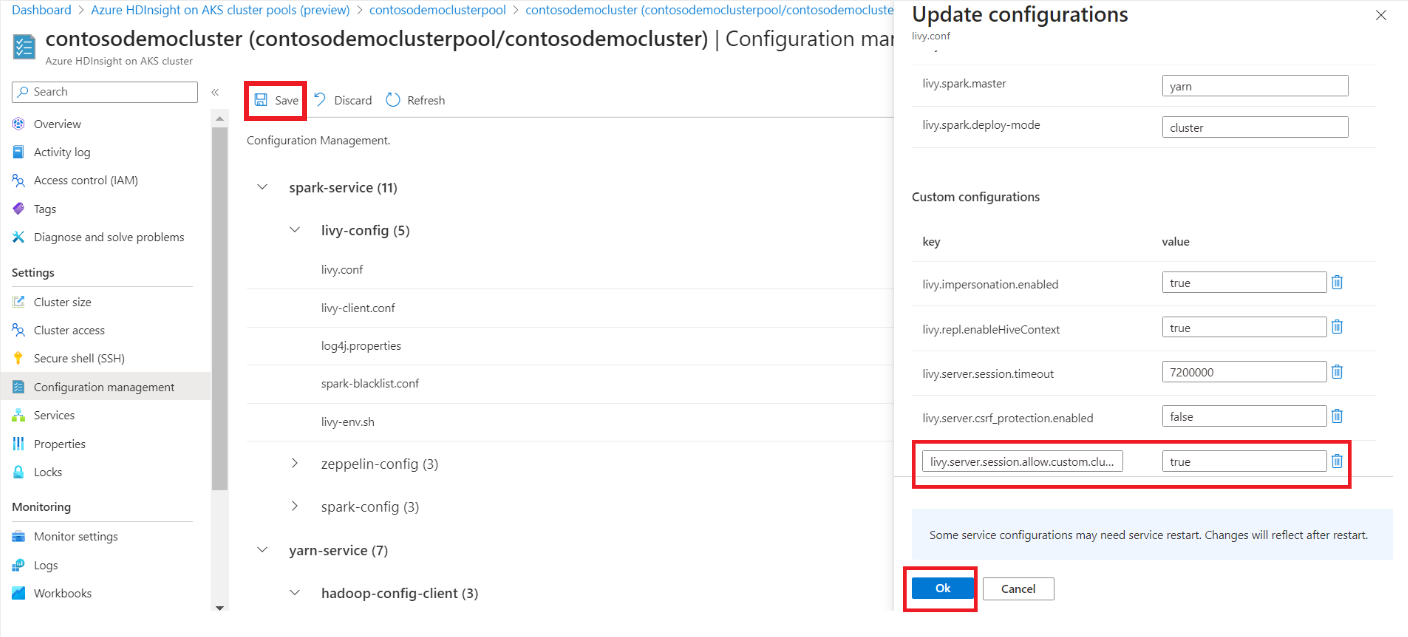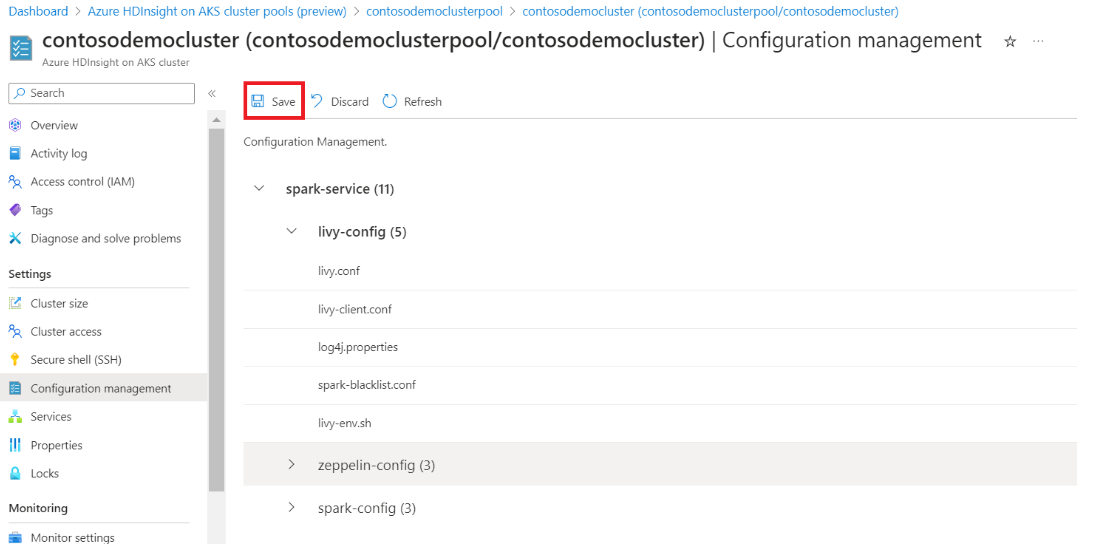Gestion de la configuration dans HDInsight sur AKS avec un cluster Apache Spark™
Important
Azure HDInsight sur AKS a été mis hors service le 31 janvier 2025. En savoir plus avec cette annonce.
Vous devez migrer vos charges de travail vers Microsoft Fabric ou un produit Azure équivalent pour éviter l’arrêt brusque de vos charges de travail.
Important
Cette fonctionnalité est actuellement en préversion. Les Conditions d’utilisation supplémentaires pour les préversions Microsoft Azure incluent des termes juridiques supplémentaires qui s’appliquent aux fonctionnalités Azure en version bêta, en préversion ou qui ne sont pas encore publiées en disponibilité générale. Pour plus d’informations sur cette préversion spécifique, consultez informations sur Azure HDInsight sur AKS en préversion. Pour des questions ou des suggestions de fonctionnalités, envoyez une demande sur AskHDInsight avec les détails et suivez-nous pour plus de mises à jour sur Communauté Azure HDInsight.
Azure HDInsight sur AKS est un service cloud managé pour l’analytique Big Data qui aide les organisations à traiter de grandes quantités de données. Ce tutoriel montre comment utiliser la gestion de la configuration dans Azure HDInsight sur AKS avec un cluster Apache Spark™.
La gestion de la configuration est utilisée pour ajouter des configurations spécifiques au cluster Apache Spark.
Lorsque l’utilisateur met à jour une configuration dans le portail de gestion, le service correspondant est redémarré de manière propagée.
Étapes de mise à jour des configurations
Cliquez sur le nom du cluster dans le pool de clusters et accédez à la page vue d’ensemble du cluster.
Cliquez sur l’onglet Gestion de la configuration dans le volet gauche.
Cette étape vous permet d’accéder aux configurations Spark, qui sont fournies.
Cliquez sur les onglets de configuration qui doivent être modifiés.
Pour modifier une configuration, remplacez les valeurs spécifiées dans la zone de texte par les valeurs souhaitées, cliquez sur OK, puis cliquez sur Enregistrer.
Pour ajouter un nouveau paramètre, qui n’est pas fourni par défaut, cliquez sur « Ajouter » en bas à droite.
Ajoutez la configuration souhaitée, puis cliquez sur « Ok », puis sur « Enregistrer ».
Les configurations sont mises à jour et le cluster est redémarré.
Pour supprimer les configurations, cliquez sur l’icône Supprimer en regard de la zone de texte.
Cliquez sur « Ok », puis sur « Enregistrer ».
Note
La sélection de Enregistrer redémarre les clusters. Il est recommandé de ne pas avoir de travaux actifs lors de modifications de configuration, car le redémarrage du cluster peut avoir un impact sur les travaux actifs.
Référence
- Apache, Apache Spark, Spark et les noms de projets open source associés sont des marques déposées de la Apache Software Foundation (ASF).
Étapes suivantes
- gestion des bibliothèques dans Spark